
win11还原win10磁贴方法ExplorerPatcher,替代Start 11、StartALLBack(开源免费~)
于是win11,微软就把用户觉得好用的功能砍掉,一些挤牙膏似的小功能全上,并且强行改变用户之前养成的使用习惯.害,反正这也不是微软第一次干这种蜜汁操作了.对我来说,win11最让我不能忍受的功能删减,就是磁贴功能的取消,你们知道这对一个重度软件使用爱好,使用没有磁贴功能的win11,是多么令人痛苦的一种体验.我的电脑桌面通常只有[我的电脑]、[回收站]。其余的文件都是临时文件,用完就删或者归纳,常

文章目录
1.简介
微软:我不向前兼容,用户喷我兼容性差。我向前兼容,开发者就用老方法把程序写成一坨,我能怎么办,我也很绝望啊!微软献祭了一位高管,于是做出了Windows11。
于是win11,微软就把用户觉得好用的功能砍掉,一些挤牙膏似的小功能全上,并且强行改变用户之前养成的使用习惯.
害,反正这也不是微软第一次干这种蜜汁操作了.
对我来说,win11最让我不能忍受的功能删减,就是磁贴功能的取消,你们知道这对一个重度软件使用爱好,使用没有磁贴功能的win11,是多么令人痛苦的一种体验.
win10磁贴个人日常使用
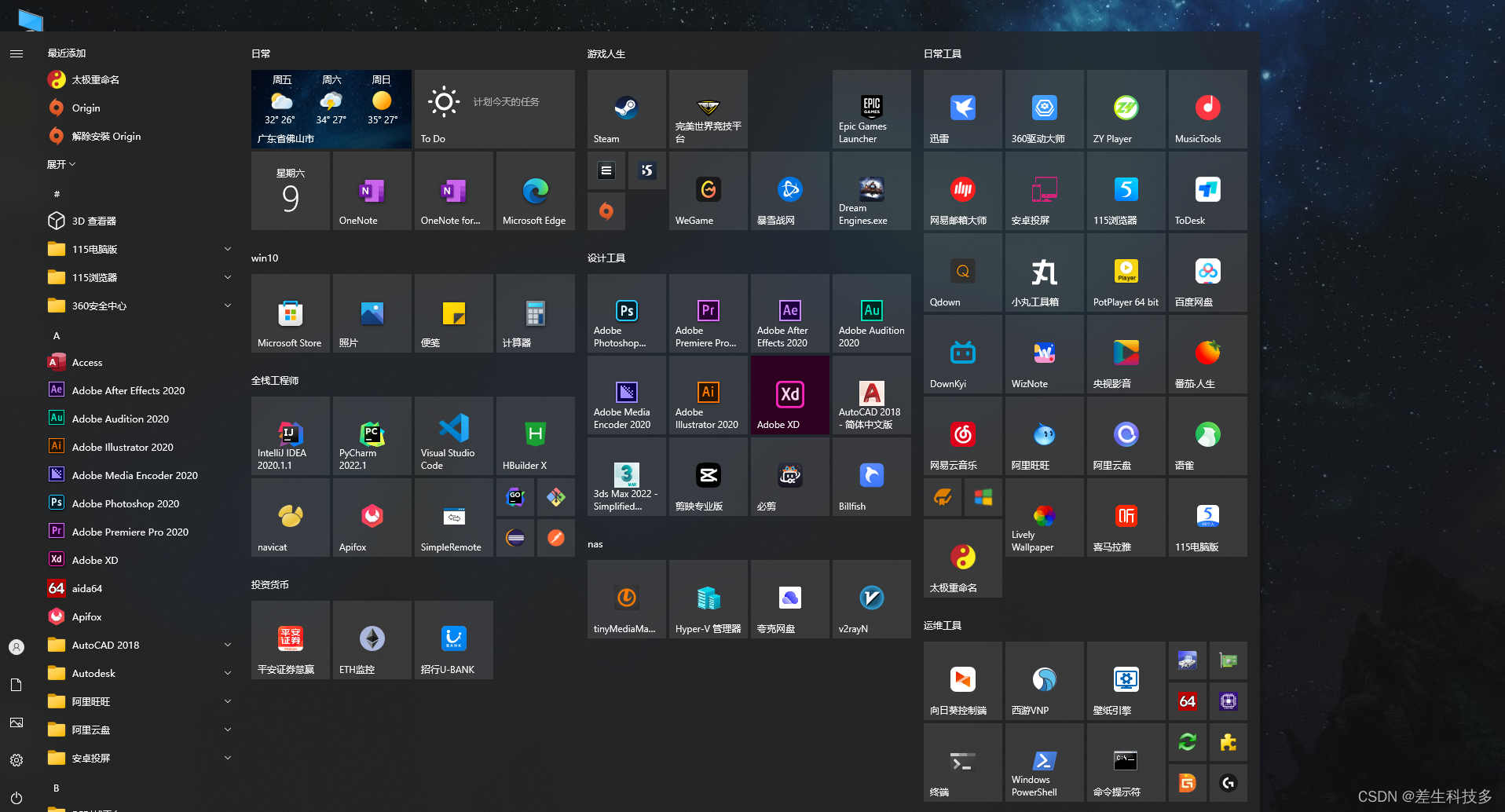
我的电脑桌面通常只有[我的电脑]、[回收站]。其余的文件都是临时文件,用完就删或者归纳,常用的不常用的软件都由磁贴来管理,这算是电脑高效使用的一种习惯吧。当然也有很多非常优秀的启动项软件,比如:
还有很多很多,就不都列出来了,自行百度,但不管怎么用第三方开发的软件,如果只是单纯的管理系统安装的软件,用win系统原生自带的磁贴,他不香吗?
啧啧,找回win10的磁贴功能,刻不容缓!
2.解决方案
想要彻底回归win10的方法有5个:
- Start 11软件(收费)
- StartALLBack软件(收费)
- 修改注册表(最新版本已经失效)
- 系统降级win10
- ExplorerPatcher(开源免费)
Start 11和StartALLBack软件本文不再介绍,链接地址我放在下面,自行研究吧,毕竟收费呢,主要吧,花钱能解决问题也好,win11发布的时候,我最开始用了Start 11,发现整个系统都会卡.当时普遍都反映了这个问题.现在不知道,应该优化好了很多.并且两个软件都可以互相搭配兼容,也就是说可以一起使用,不冲突.
-
Start 11
官网地址:https://www.stardock.com/products/start11/ -
StartALLBack
官网地址:https://www.startallback.com/ -
修改win11注册表的方法找回磁贴等功能,在win11[22000.65]之后的版本已经失效了,被官方删除了win10文件,[22000.65]之前的版本还可以使用
win11版本查看,打开设置>系统>关于
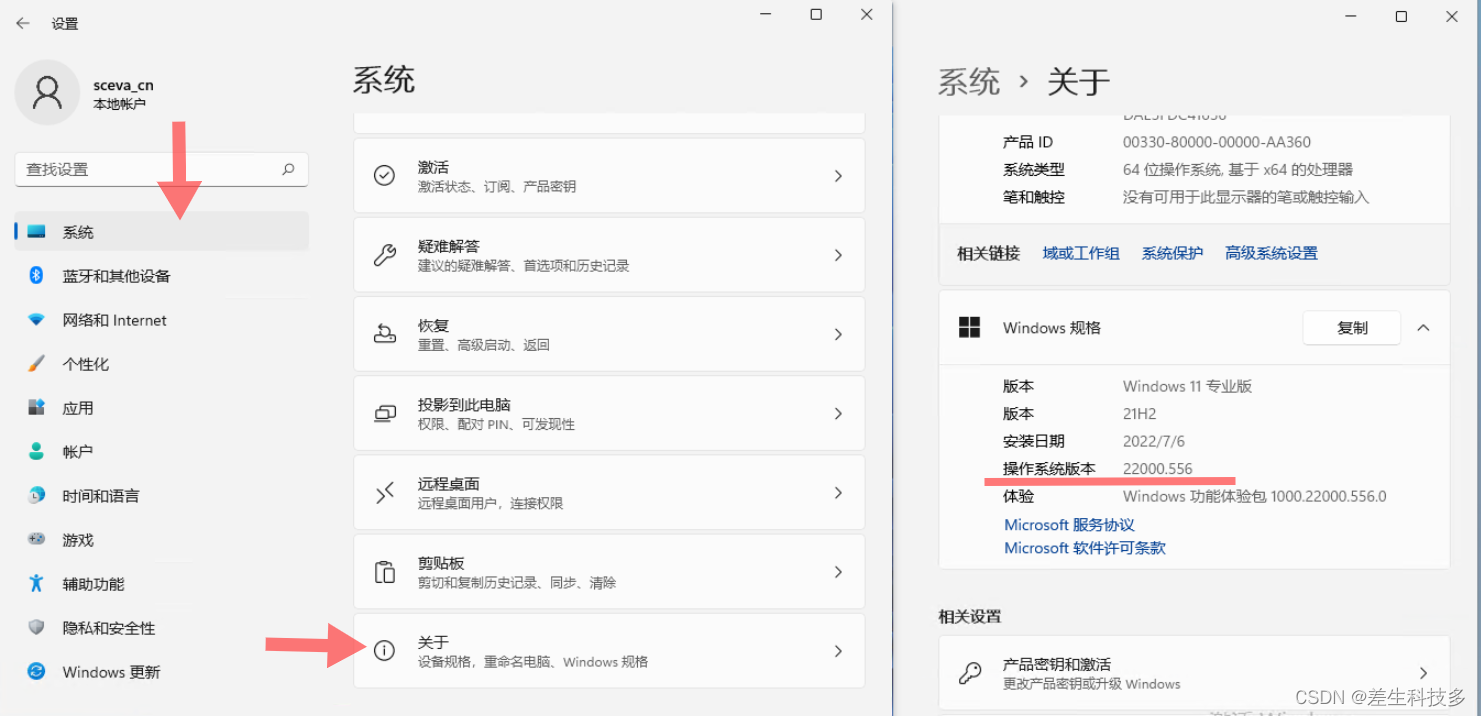
- win11系统降级win10的方法,之后我会出一篇surface系列的笔记本的win11降级.其他台式电脑或者笔记本预装win11的设备,网上有很多降级的方法,大神们都出的很详细了,挺简单的,自行找找呗.surface系列的降级就麻烦了,但好歹还是找到了完美方法.
3.ExplorerPatcher
3.1功能概要
- ExplorerPatcher(开源免费),本文章主要讲解这款由github大神Valentin独立开发的.
- 开源地址:https://github.com/valinet/ExplorerPatcher
- 任务栏设置
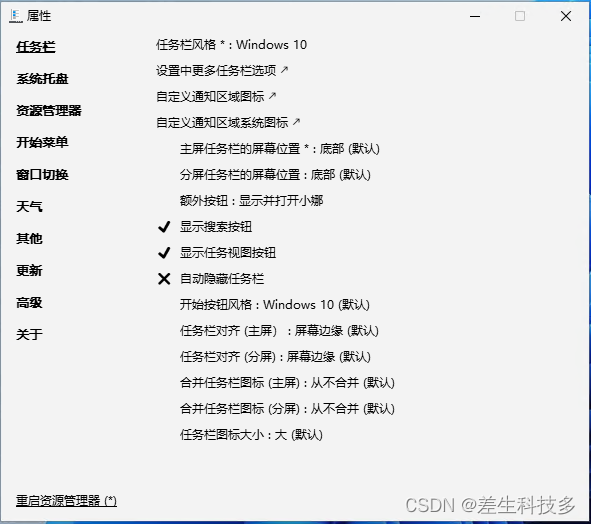
- 系统托盘设置
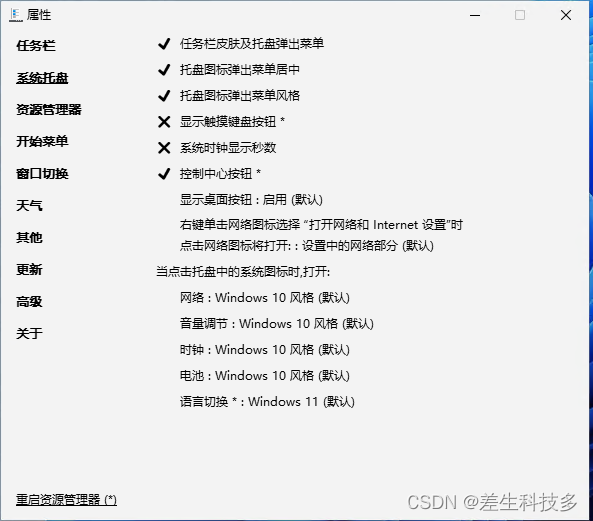
- 资源管理器设置
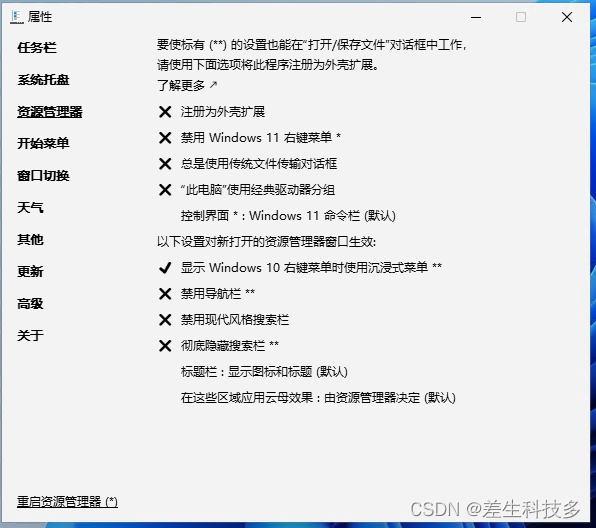
- 开始菜单设置
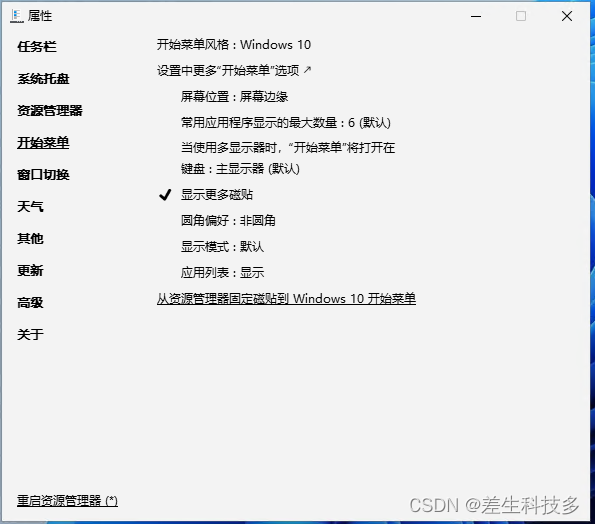
- 窗口切换设置
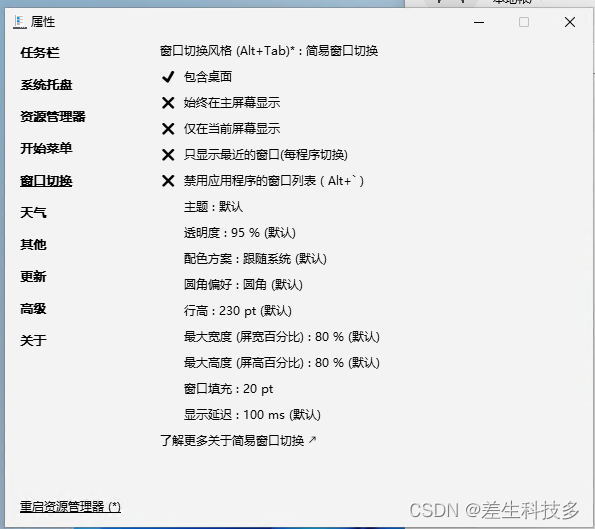
- win10磁贴+win10任务栏
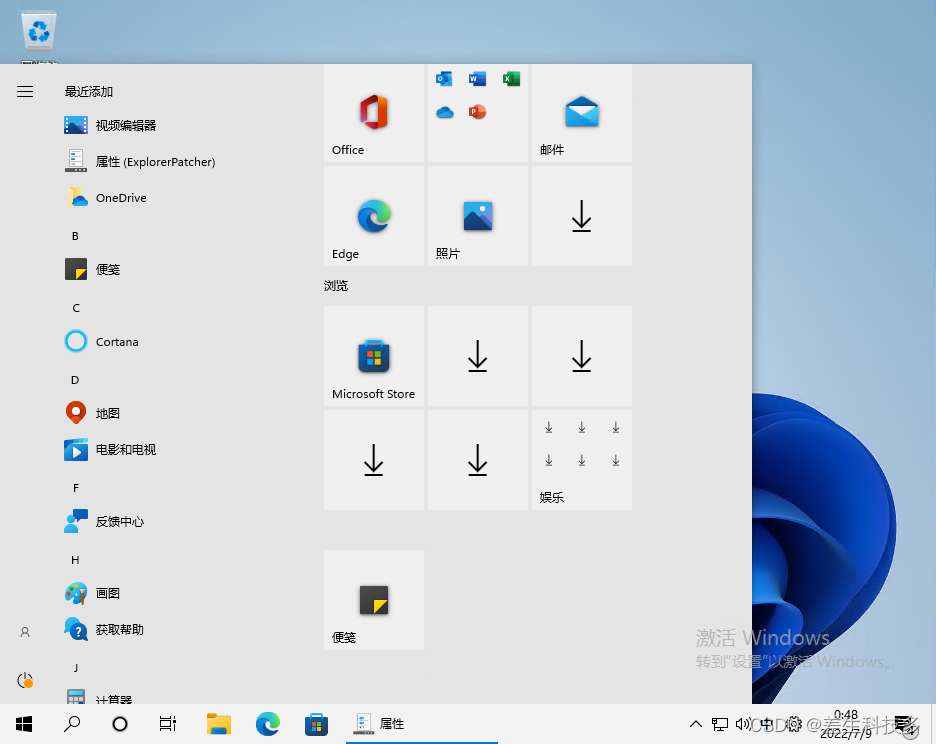
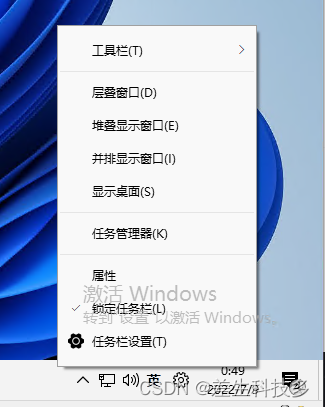
详细的功能介绍展示:https://github.com/valinet/ExplorerPatcher/wiki/All-features
3.2软件安装
下载地址我会放到文章的最后,下载得到的一个压缩包,解压之后会得到三个文件。
- ep_setup.exe;ep_HH.cmd;dxgi.dll
【ep_HH.cmd;dxgi.dll】为国内大神汉化和修复BUG的文件
【ep_setup.exe】为原版文件
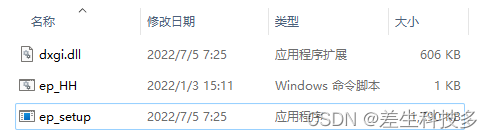
- 右键以管理员权限打开ep_setup.exe文件
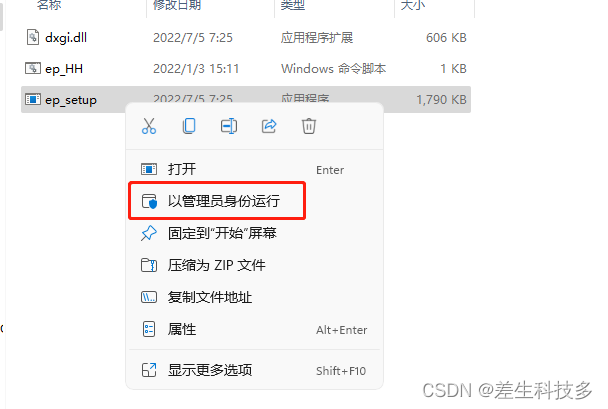
这里注意!!
这里注意!!
这里注意!!电脑桌面会全白一段时间,电脑配置不同时间不同,我掐表算过大概空白两分钟之内,唯一能做的事情就是,等。
- 右键以管理员权限打开ep_HH.cmd(进行汉化和修复原版BUG)
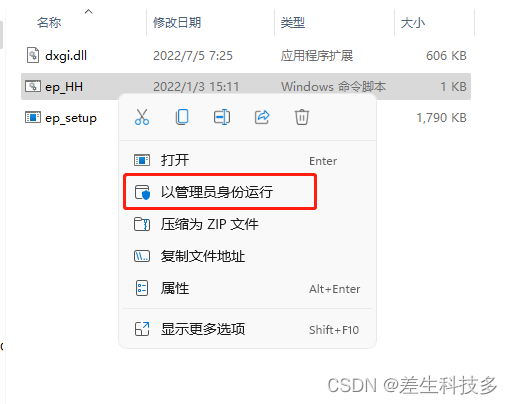
- 右键任务栏>打开属性(也就是ExplorerPatcher的设置)
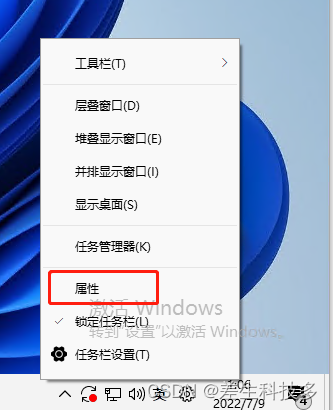
软件安装完毕
3.3软件卸载
毕竟是开源免费软件,而且由作者一个单独维护,难免会有一些bug,但很少。出问题了或者其他情况,直接可以卸载,虽然是在win11系统上进行软件操作,但可以无缝卸载掉,因为软件本身并不对win11原有文件操作。
卸载方法作者提供两种:
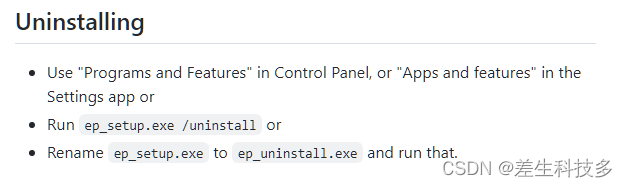
- cmd指令(不推荐)
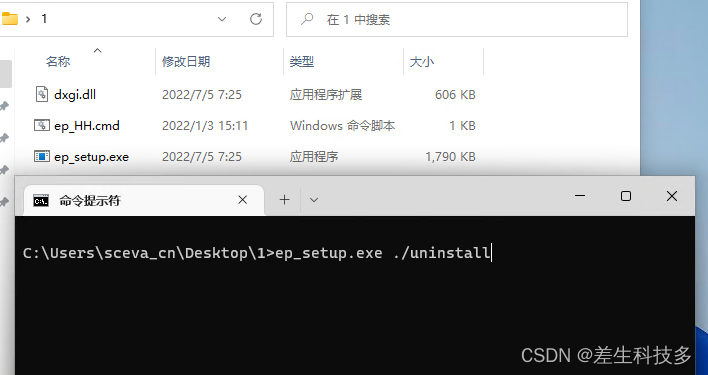
用CMD打开,进入在安装文件所在的文件夹里,输入指令
ep_setup.exe /uninstall
- 更名(推荐)
将安装文件ep_setup.exe 更名为ep_uninstall.exe ,之后点击文件右键管理员身份运行即可卸载了。(这种骚操作也是第一次见呀,牛呀)
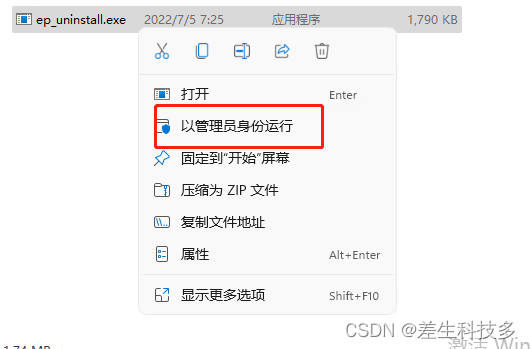
点击之后会弹出一个对话框
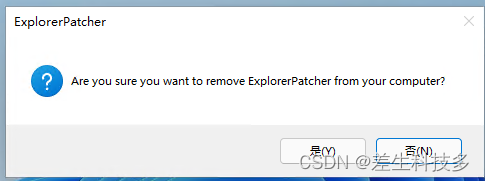
选择是,系统会空白一段时间,空白之后,卸载就好了
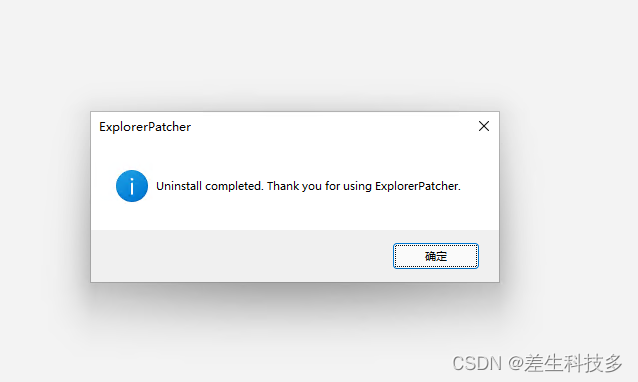
4.操作使用(部分)
4.1磁贴开启
任务栏>任务栏风格>选择(windows10)
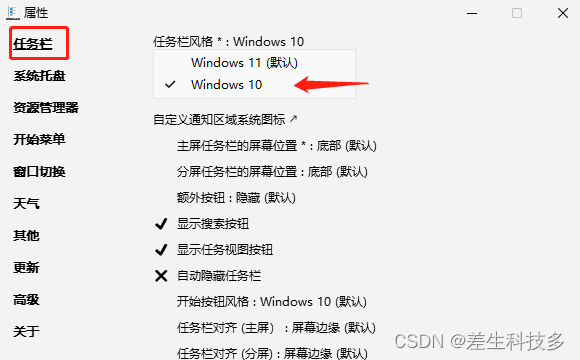
开始菜单>开始菜单风格>选择(windows10)
屏幕位置>选择(屏幕边缘)
显示更多磁贴>打勾
最后点击右小角,重启资源管理器
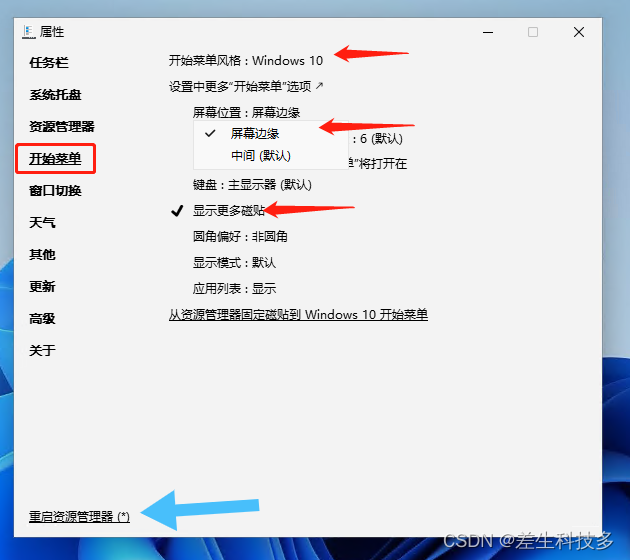
每一次设置完之后,都要点击重启资源管理器,确定使用当前设置
之后,win10磁贴功能就可以开启了!~~~
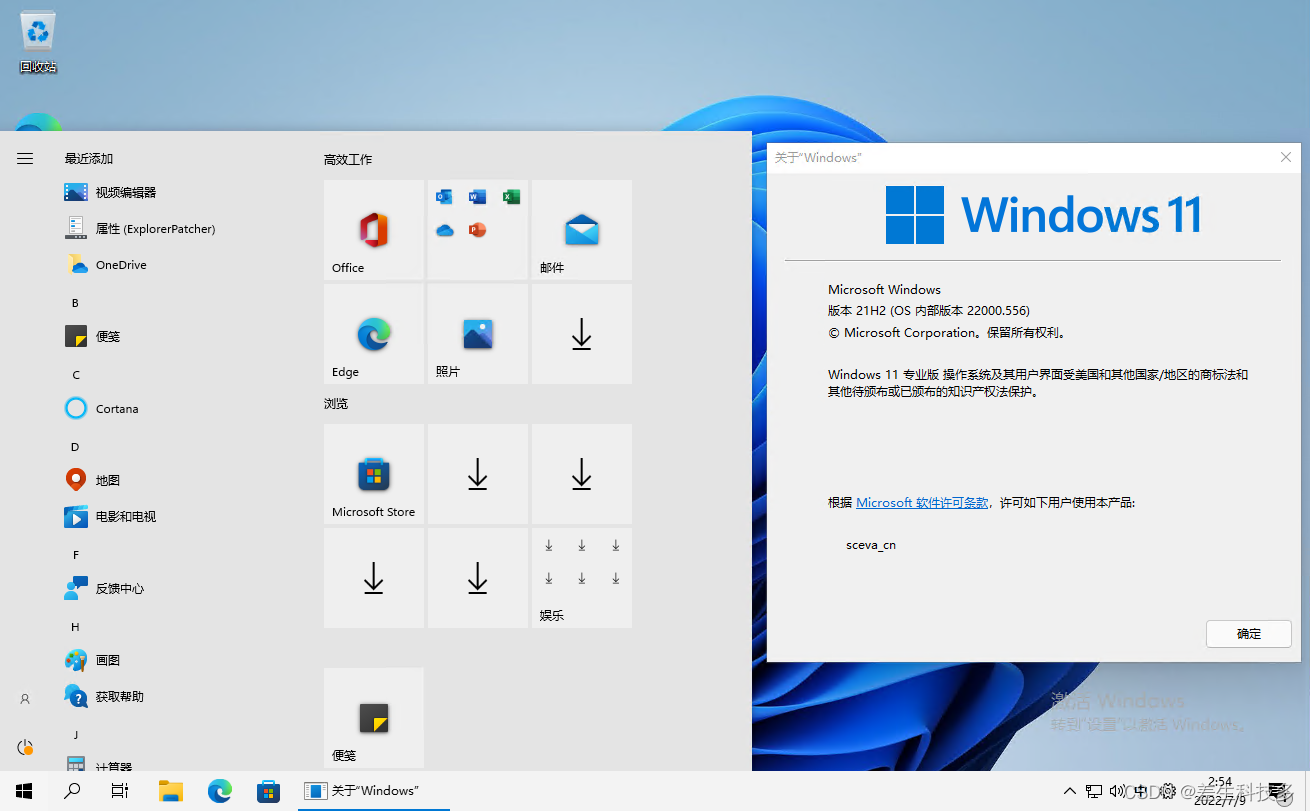
4.2磁贴使用小技巧
正常安装的软件,都会显示在最近添加里,右键软件pin to start 就可以加入到磁贴中
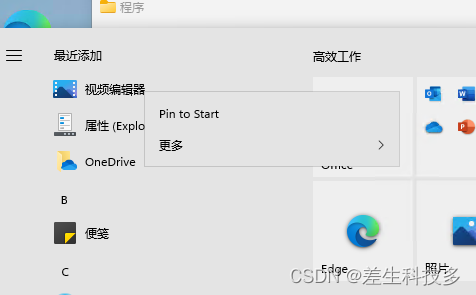
但一些绿色软件,或者自己编写的软件和其他的没有进行正常安装的软件,并不会出现在最近添加菜单里,这类软件添加进磁贴里有个快速办法.
需要添加进磁贴里的软件快捷方式准备好在桌面上
打开菜单,随便找一个已经在菜单里的软件,右键打开>更多>打开文件位置
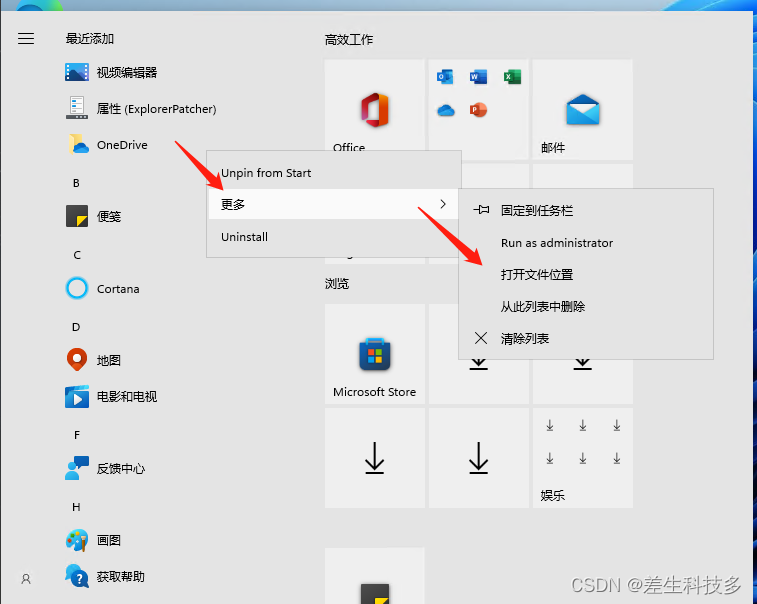
将会打开菜单文件夹
C:\Users\sceva_cn\AppData\Roaming\Microsoft\Windows\Start Menu\Programs
把准备好的软件快捷方式复制进去
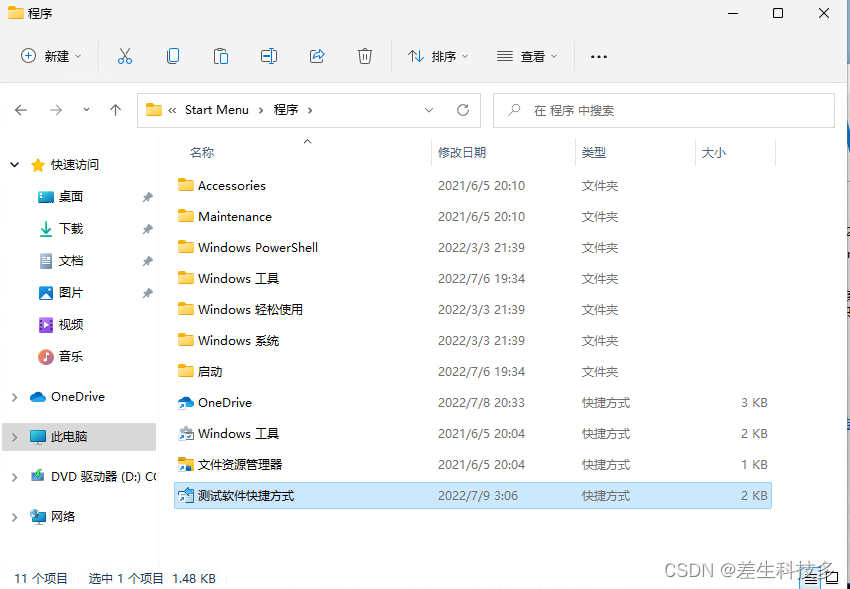
再次打开win开始菜单,软件快捷方式就会出现在最近添加里,再右键添加到磁贴当中即可了~
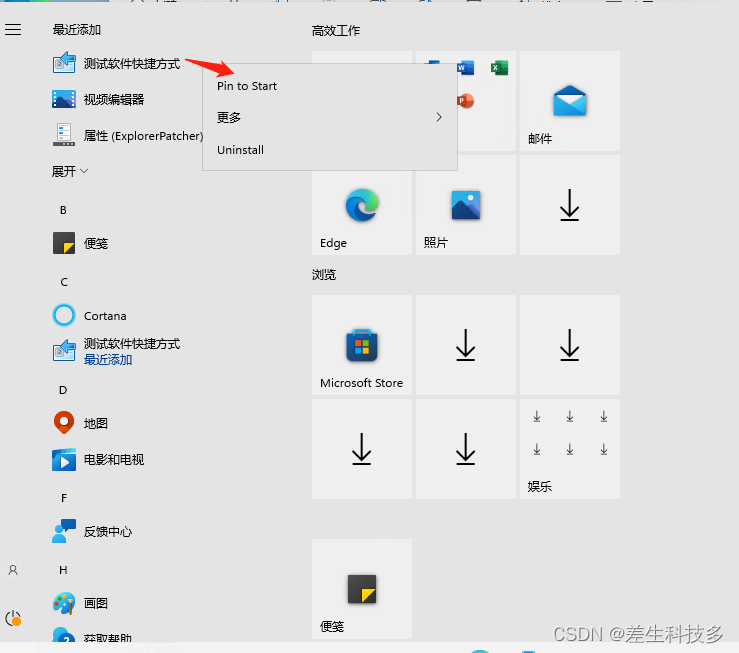
第二种方法: Windows10 磁贴美化小工具
开源地址:https://github.com/XIU2/TileTool
有兴趣的自己折腾折腾呗~
4.3优化建议
如果调优完整个软件,建议在更新里,把自动更新通知给关闭了,像软件作者所说,本软件不是一个常打开的高频使用软件,把自动更新通知关了,就当这个软件从来没安装过一样无感使用。
不关闭,每次开关电脑右下角都会弹出更新提示,挺烦
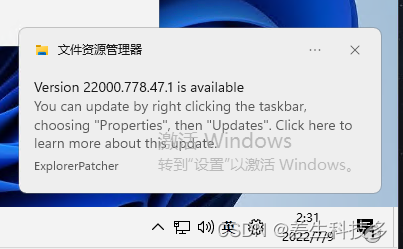
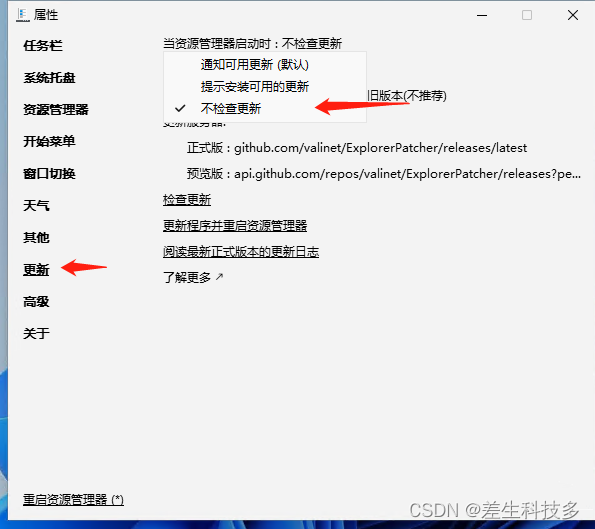
4.4注意事项
- 如果设置了win10开始菜单,但点击win按钮没有任何反应,请卸载掉你当前安装过的版本,你可能使用了软件原版,原版有一点点问题,下载我提供的版本,里面有cmd可执行性文件,就是汉化和修复类似BUG的。
- 如果你打开win开始菜单,超2秒才弹出界面,或者超2秒才关闭菜单,觉得有点延迟的感觉,同样卸载原版,安装我提供的版本,并且进行汉化和修复。
- 在网上看网友评论说,会与软件【QT TabBar】冲突,导致系统崩溃,这个本人没尝试过,大家小心。
- ExplorerPatcher安装完会将重启资源管理器,并下载相应资源 ,如果电脑本身访问不了github,可能会导致下载失败,软件出各种BUG,要么使用下科学上网,要么不要用原版。
5.下载地址
- 官方原版下载地址:https://github.com/valinet/ExplorerPatcher/releases
- Zetaspace大神汉化版:https://github.com/ZetaSp/ExplorerPatcher/releases
但以上原版都或多或少有点问题,不知道为什么国内win11系统安装使用后,设置切换win10开始菜单,会出现打不开的问题,也可能是我的个例,毕竟我能用来测试的电脑不多,大家可以自行尝试下,不行就卸载就好了,使用我提供的版本。确保基本使用都没问题。
-
汉化且修复BUG版本:(搬运来之吾爱破解的magicgenius大神提供的文件)
- 下载地址:https://sceva.lanzouf.com/b03j41koh(里面有不同版本)
- 下载密码:sceva
更多推荐
 已为社区贡献1条内容
已为社区贡献1条内容








所有评论(0)